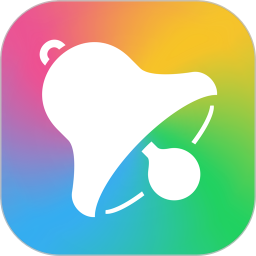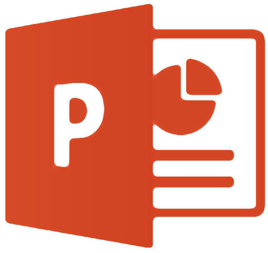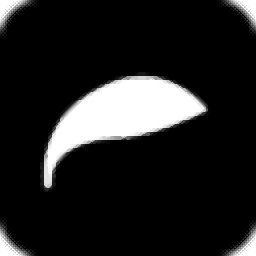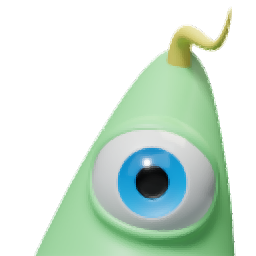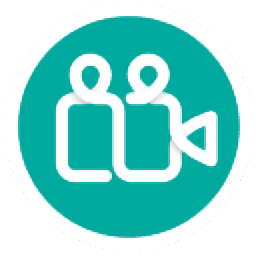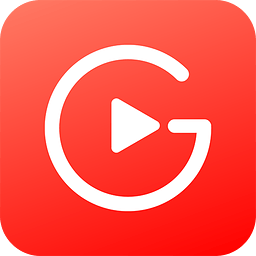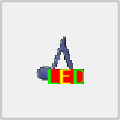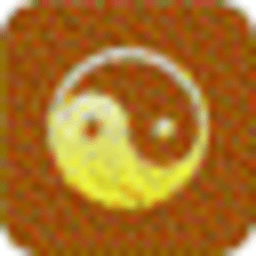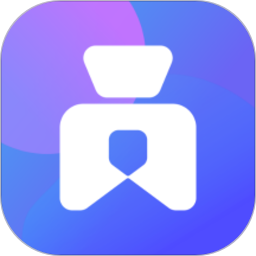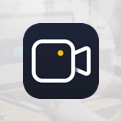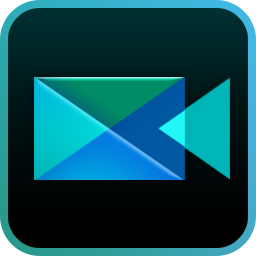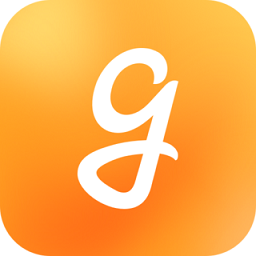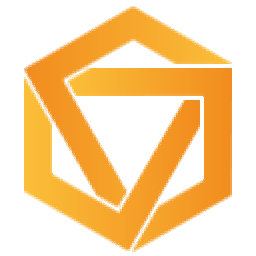
HeavyM Pro(投影映射软件)
v2.10.2大小:73.3 MB更新:2024/09/21
类别:媒体制作系统:WinAll
分类分类
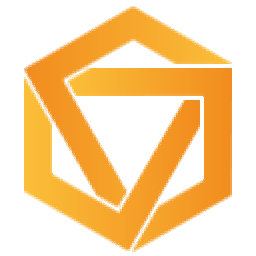
大小:73.3 MB更新:2024/09/21
类别:媒体制作系统:WinAll
HeavyM Pro提供投影映射功能,可以在软件上编辑投影的内容,从而将其映射到其他设备播放,软件界面功能丰富,可以使用绘图工具设计多媒体内容,可以在软件创建新的形状,可以绘制面,可以绘制蒙版,可以绘制角色,可以对形状操作和变换,可以使用地图创建多个图形,绘图功能还是很丰富的,让用户可以设计不同的投影资源,也可以加载本地的多媒体内容到这款软件编辑,可以控制媒体播放,可以编辑音频和节奏反应性,可以在人脸中添加组效果,如果你需要编辑投影的内容就可以下载HeavyM Pro软件。
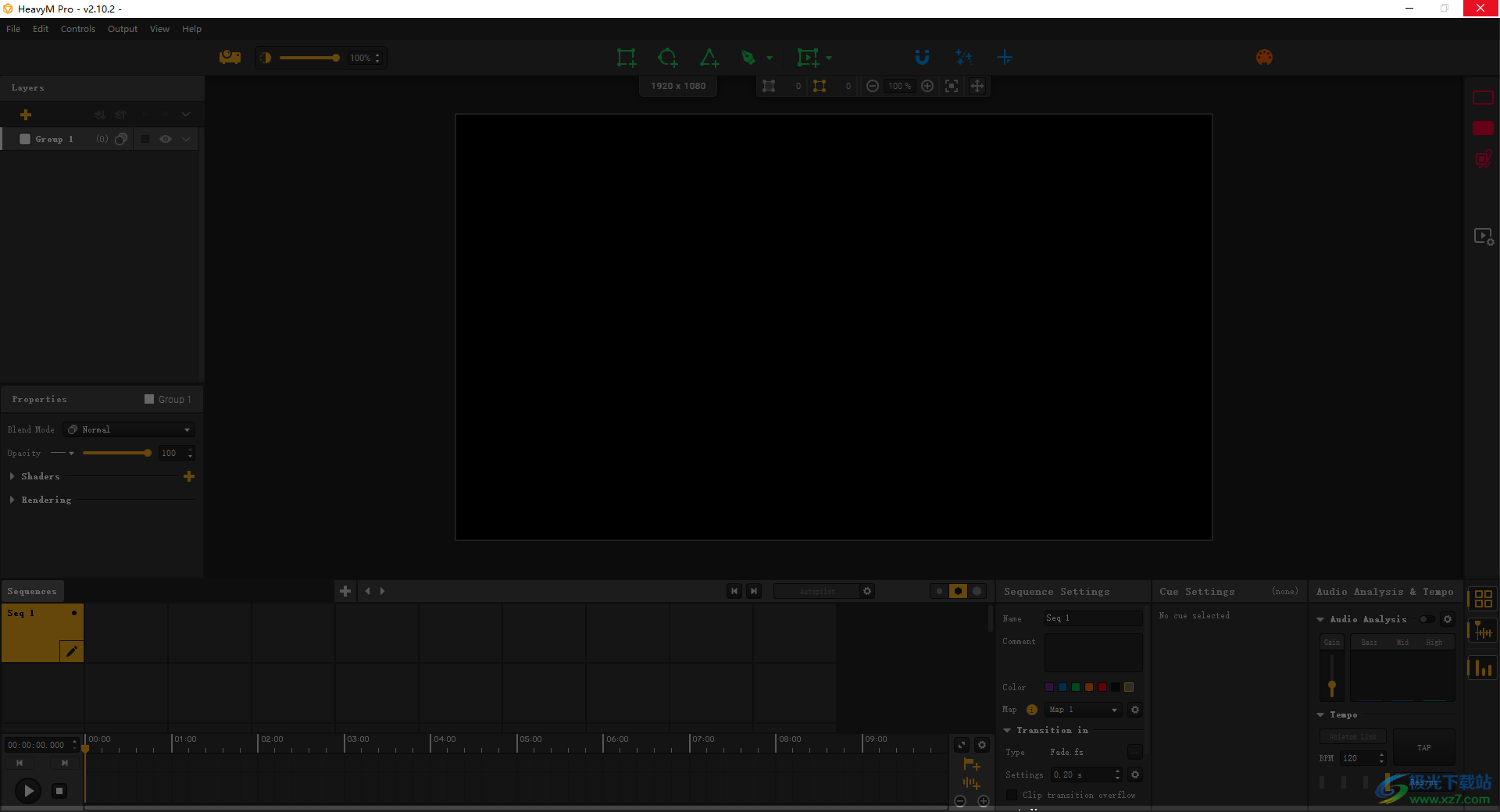
投影映射变得简单:快速启动,惊艳效果
我们用户友好的软件使您只需点击几下即可毫不费力地制作强大的视觉效果。非常适合动态、即时投影:拖放和炫目!
探索 HeavyM 强大的投影映射工具包:丰富的视觉库、音乐同步、边缘融合等。提升您的视觉效果,立即发现我们的出色功能。
直观的绘图工具
HeavyM 提供直观的绘图工具,可实现快速且适应性强的投影映射。从现成的形状中进行选择,或毫不费力地创建复杂的设计。无论是实时映射还是从照片映射,HeavyM 都能确保流畅、量身定制的体验,让您比以往任何时候都更容易实现您的愿景。

用于投影映射的自动视觉效果生成器 NEW
借助市场上最大、最完整的视觉效果库,将您最聪明的想法转化为出色的视觉体验。有 1,000 多种潜在组合。 没有渲染时间来破坏创造力。你以一种流畅和一致的方式建立你的节目。
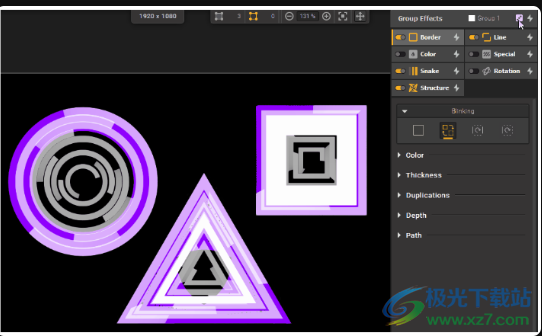
集成的即用型可视化库
使用 HeavyM 庞大的即用型和生成式视觉效果库简化您的投影映射。 消除从头开始创作的需要;我们的平台可自动化和简化设计过程,让您的项目无休止、轻松定制。
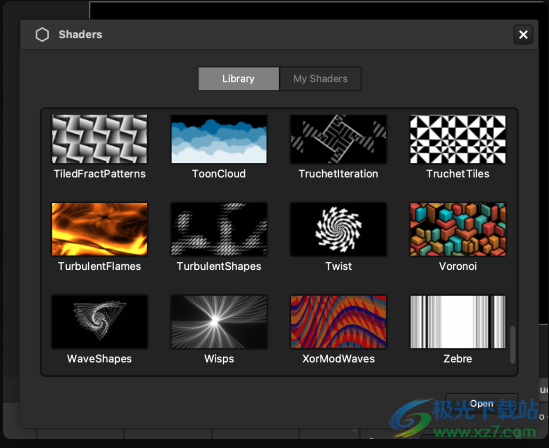
使用节拍反应效果将视觉效果与音乐同步
使用 HeavyM 的声音分析功能提升您的投影映射,让效果随着节拍跳动。创建动态的、节拍反应的视觉效果,无缝适应气氛,增强每一次表演或装置。
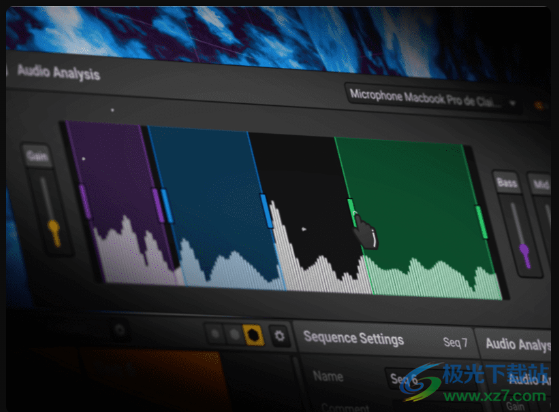
自动调整您的所有内容
将您的视频、图像和 gif 直接导入软件。HeavyM 支持多种格式。只需单击一下,该软件将完美地使您的内容适应您想要映射的设置。无需事先准备介质。该过程很快,不需要任何技术技能。魔法!

我们的重型投影绘图软件工具非常全面,易于使用。
-你的地图可以在任何环境下投射(建筑物、舞台设计、客厅、物体等)。
-在不到30分钟的时间内完成特殊的绘制
创建惊人的动画与投影映射!
使用投影绘图软件:
-增加你自己的媒体(视频、照片、着色器、资料)
-或利用世界上最大的内置投影映射效果库
-最后,利用我们的转变来组织和加强你的节目。
自动同步视频和音频
没有什么比无缝融合声音和图像更能打动观众的了。天堂使用的高级声音分析自动同步您的创作与现场音乐。
1、将HeavyM软件安装到电脑,可以设置软件的安装地址
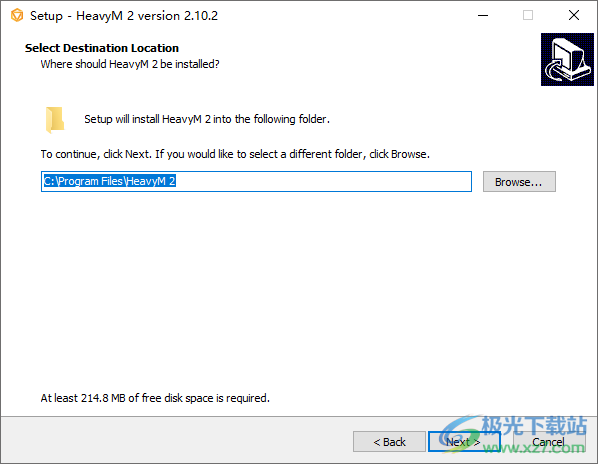
2、提示软件的安装进度条,等等软件安装结束
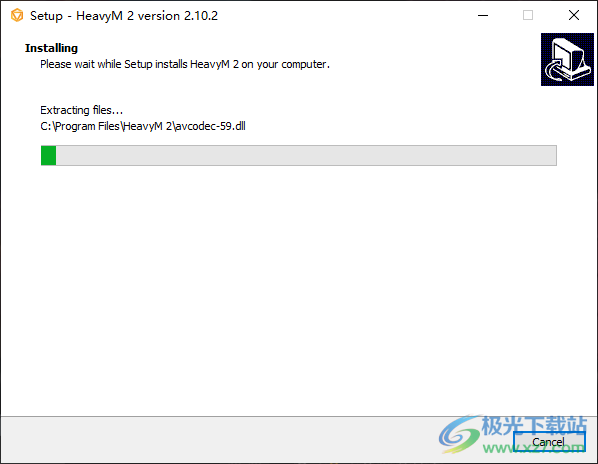
3、安装完毕提示重启电脑,保存自己的工作可以立即重启电脑
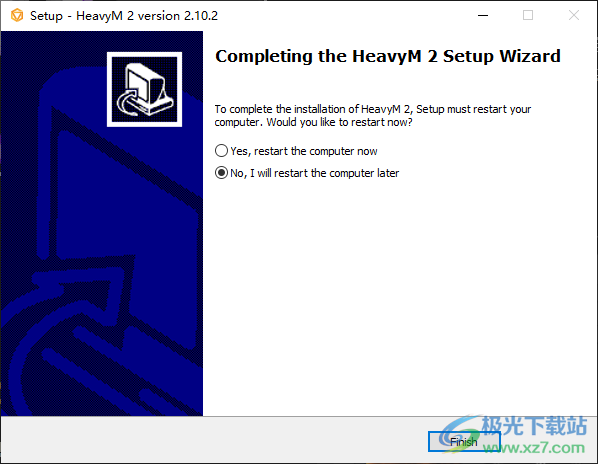
4、将补丁TurboActivate.dll复制到软件的安装地址替换
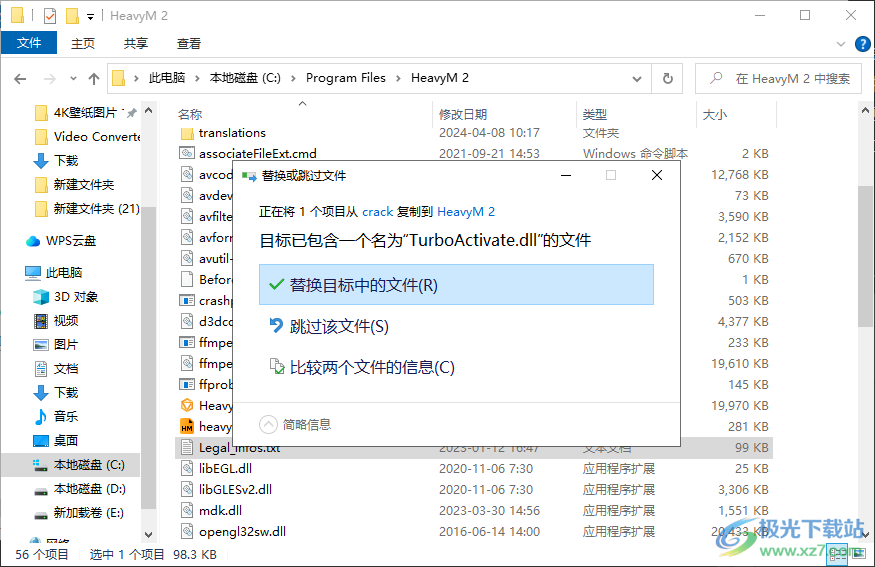
5、启动HeavyM就可以正常使用,软件界面是英文,可以点击help查看教程
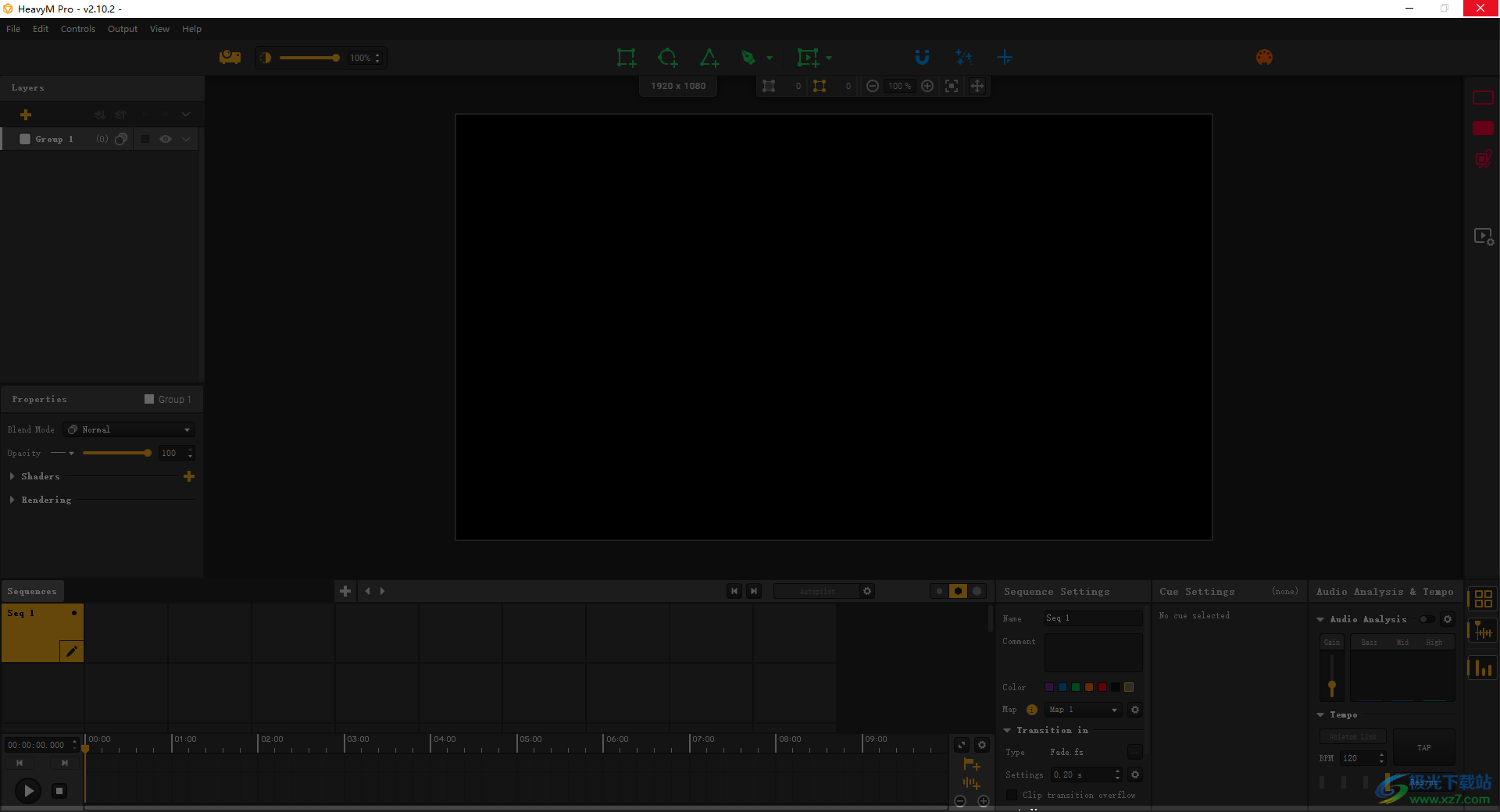
在渲染上添加主效果
正如您现在可能已经在本指南中看到的那样,HeavyM 中有很多很多内容和效果的可能性。您可以将人脸中的组效果与多媒体内容等相结合。
最重要的是,您可以添加类似“滤镜”并影响渲染的效果:后处理着色器。影响整个渲染的两种类型是序列着色器,以及我们在这里重点关注的顶部,即主着色器。
使用主着色器
那些是什么?
主着色器是应用于整个渲染的效果。与序列着色器不同,它们不链接到任何序列,因此它们随时适用于输出中播放的任何内容。
可以添加为主着色器的效果是 ISF 后处理着色器。HeavyM 包含这些的内置库。
添加主着色器
要添加主着色器:
从右侧的工具栏中打开“主着色器”面板。
单击标题中的 + 图标。
在着色器库中选择一个效果,然后双击它或使用“打开”按钮。
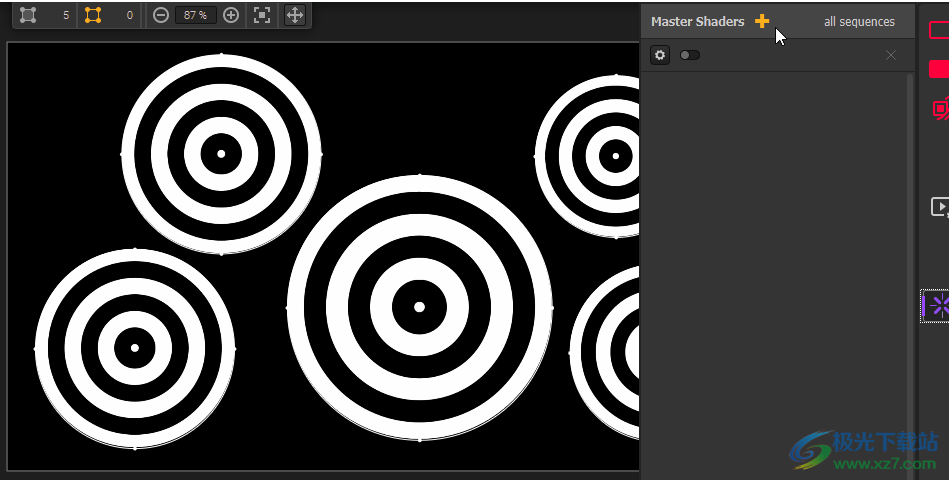
注意:您可以根据需要添加任意数量的着色器,甚至可以多次添加相同的效果。
排列主着色器
着色器在列表中的顺序很重要:转换按着色器的顺序从列表底部到顶部逐个着色器应用。这意味着列表顶部的那个是最后应用的,在所有其他人之后,这可能会产生很大的影响。
默认情况下,每个新添加的着色器都放在顶部,但之后只需拖放列表中的项目即可更改其位置,从而编辑顺序。
某些着色器组合的输出确实不同,具体取决于它们所处的顺序。试着搞砸它!
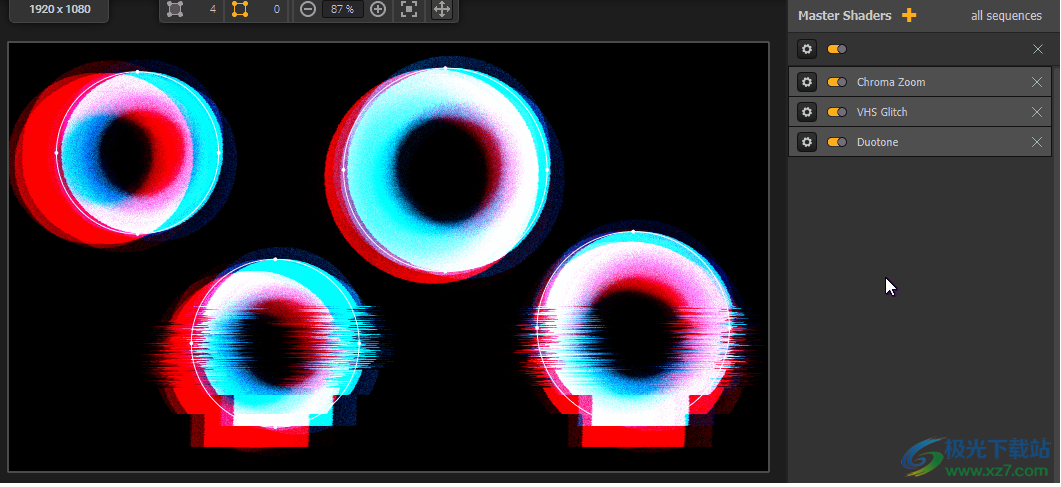
管理单个着色器设置
可以使用效果名称旁边的开关禁用着色器,而无需将其从列表中删除。当您想尝试不同的组合时,暂时切换它们会很有用。
此外,着色器可以有参数,因此您可以自定义它们的效果!HeavyM 中包含的大多数着色器都至少有一个着色器。
您可以通过单击效果名称旁边的齿轮图标来查看和自定义它们。大多数参数甚至可以使用变速器进行动画处理,就像处理组效应参数一样。
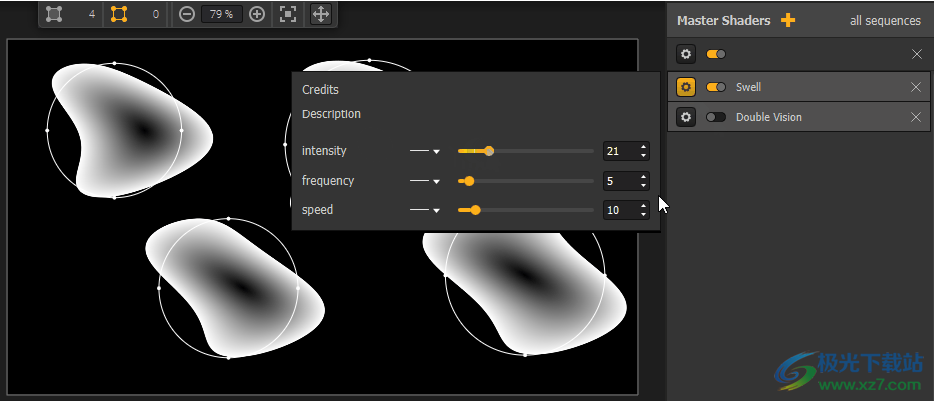
注意:使用“参数”面板右上角的闪电图标可快速加载此着色器的预设值,或保存包含您喜欢的参数组合的新值。在此处了解有关预设的更多信息。
管理全局着色器设置
在着色器列表上方,您将找到与批量操作关联的按钮(全局设置、全部切换和全部删除)。在设置中,有一个选项:“剪辑母版着色器溢出”。
选中此选项后,此选项可确保渲染限制在已绘制的形状的限制范围内,即使主着色器应用的转换会产生溢出也是如此。
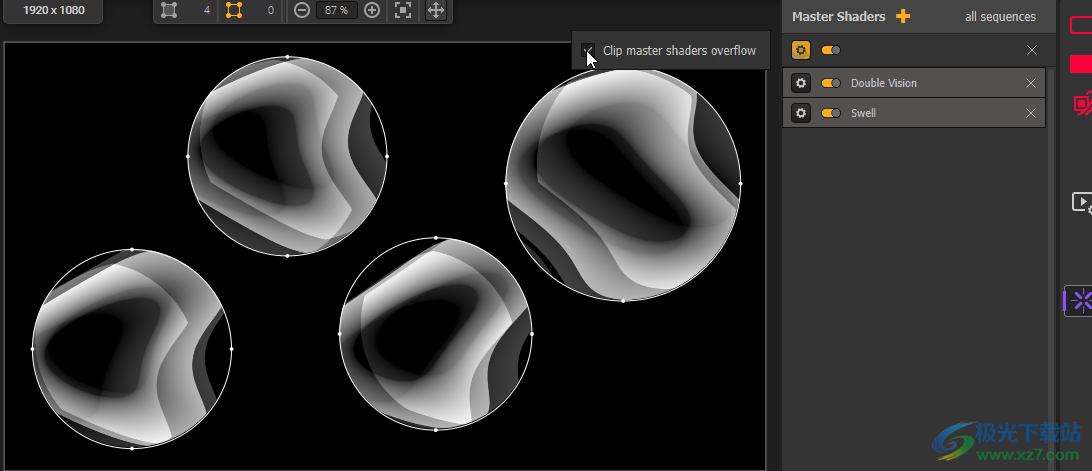
注: 默认情况下,此选项处于未选中状态,并且该选项将保存在项目文件中。
向库添加效果
除了内置效果外,您还可以添加自己的着色器。为此,只需再次打开库并转到名为“我的着色器”的选项卡。

在那里,您可以浏览文件并导入 .fs 着色器。在播放器上,添加到库中的着色器只能是最多 1 个输入图像的后处理 ISF 着色器。
要找到这些,您可以查看 ISF 标准创建者制作的此类网站:editor.isf.video...或者学习如何自己编写代码!
注意:在线搜索着色器时,不要忘记查看创作者为他或她的作品选择的许可证,即使其中很多是免费使用的。
为玩家添加效果
有多种方法可以在播放器中显示的内容上添加效果。例如,您可以将它们与面部中的组效果相结合,以将几何图案叠加在视频之上。玩家也会受到您在序列上施加的效果的影响,因为它们会影响整个输出。
但有一种解决方案是专门为此而制定的:您可以直接将着色器效果放在玩家身上,他们将更改其中显示的任何内容。
您可以查看“添加和显示多媒体内容”中的视频教程,查看它们的实际效果,或按照下面的书面说明进行操作。
对播放器使用后期处理效果
可以在播放器上添加的效果是 ISF 后期处理着色器。HeavyM 包含这些的内置库。
在播放器上添加着色器
要对播放器添加效果:
选择播放器。
转到界面左侧的“属性”。
单击“效果”旁边的 + 图标。
在着色器库中选择一个效果,然后双击它或使用“打开”按钮。
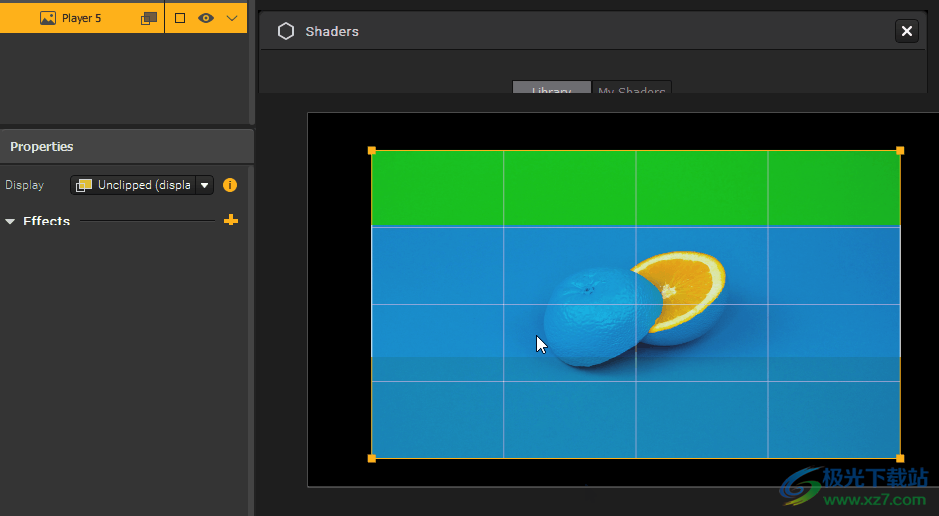
注意:您可以在单个播放器上添加任意数量的着色器,甚至可以多次添加相同的效果。
管理着色器设置
添加效果后,它会直接影响您的播放器,但您可以使用效果名称旁边的开关禁用它。当您想尝试不同的组合时,打开/关闭它们会很有用。
此外,着色器可以有参数,因此您可以自定义它们的效果!HeavyM 中包含的大多数着色器都至少有一个着色器。
您可以通过单击效果名称旁边的齿轮图标来查看和自定义它们。大多数参数甚至可以使用变速器进行动画处理,就像处理组效应参数一样。

注意:使用“参数”面板右上角的闪电图标可快速加载此着色器的预设值,或保存包含您喜欢的参数组合的新值。在此处了解有关预设的更多信息。
向库添加效果
除了内置效果外,您还可以添加自己的着色器。为此,只需再次打开库并转到名为“我的着色器”的选项卡。

在那里,您可以浏览文件并导入 .fs 着色器。在播放器上,添加到库中的着色器只能是最多 1 个输入图像的后处理 ISF 着色器。
要找到这些,您可以查看 ISF 标准创建者制作的此类网站:editor.isf.video...或者学习如何自己编写代码!
注意:在线搜索着色器时,不要忘记查看创作者为他或她的作品选择的许可证,即使其中很多是免费使用的。
在人脸中添加组效果
激活组效应
“组效果”面板允许您激活效果并调整其所有参数。
效果以选项卡形式进行组织。在每个标签页中,你会看到一个开关,用于激活相应的效果,以及下面列出的所有参数。
请注意: 您也可以双击选项卡以快速切换相应的效果开/关。
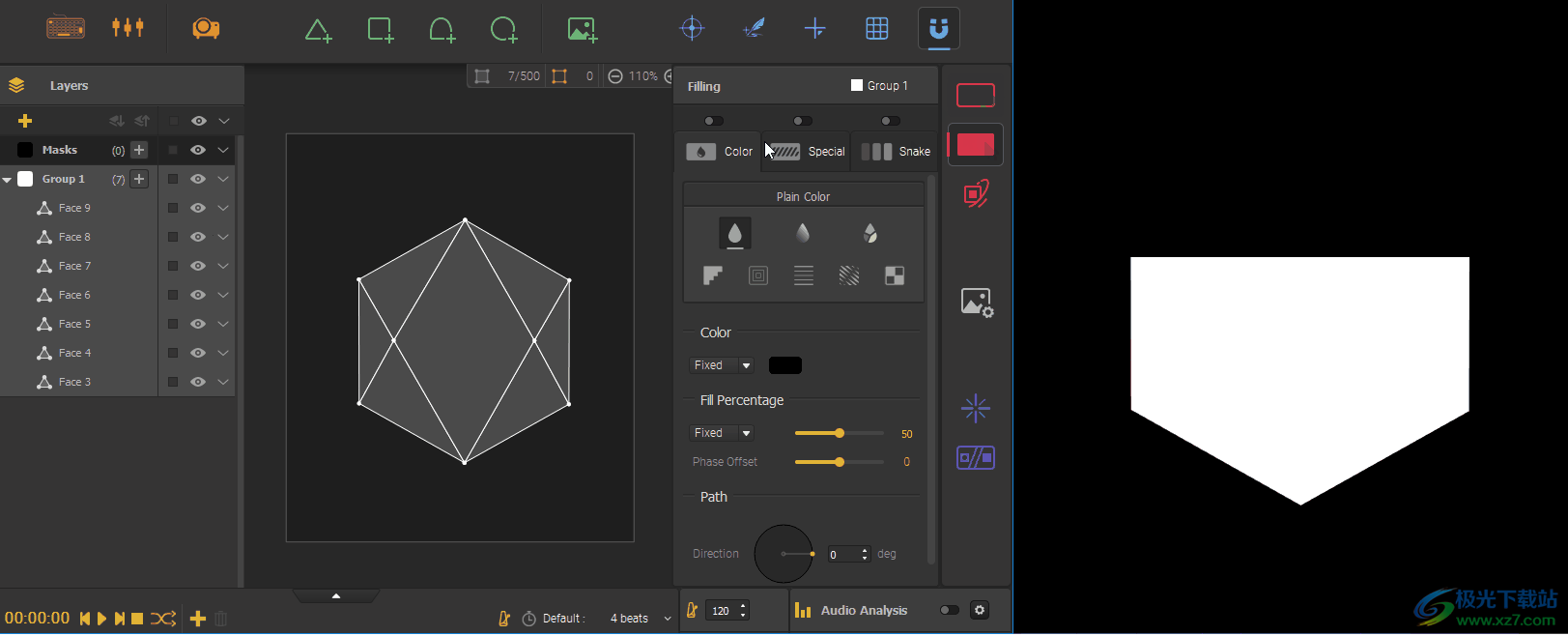
首次使用开关打开效果时,它会打开并显示其参数的基本默认值。您可以使用闪电图标访问预设列表,这些预设允许您使用完整的参数值来激活效果。有一些内置的HeavyM选择,或者您甚至可以保存和加载您的收藏夹。在此处了解有关预设的更多信息。
注: 默认情况下,每个新组中都会启用白色边框效果,以便您在绘制时可以在投影中看到您的形状。
什么是组以及如何创建组
人脸包含在组中,因此始终必须至少有一个组。默认情况下,当您创建新项目时,您会在“图层”面板中注意到一个白色的“组 1”。如果您激活了组效果,它将应用于所有人脸,如上一个 GIF 所示。
要创建新组,只需单击“图层”面板顶部的按钮即可。
一个序列中可以有 1 到 30 个组。
将面孔移动到组
默认情况下,创建人脸时会将人脸添加到活动组(列表中具有浅灰色背景的人脸)。有多种方法可以更改此组分配并将面移动到其他组。
将人脸移动到其他组后,其在工作区中的颜色将切换到新组的颜色。要将面孔移动到组中,您可以:
在图层列表中,只需将一系列形状拖放到所需的组中即可;
选择形状,然后在图层列表中的所需组上使用“添加到组 +”按钮(最高 HM 2.5);
或者使用所选形状的右键单击上下文菜单中的“移动到”项。这样,您可以将形状发送到现有组或新组。(在最后一种情况下,它与单击“添加组+”按钮进行选择相同。
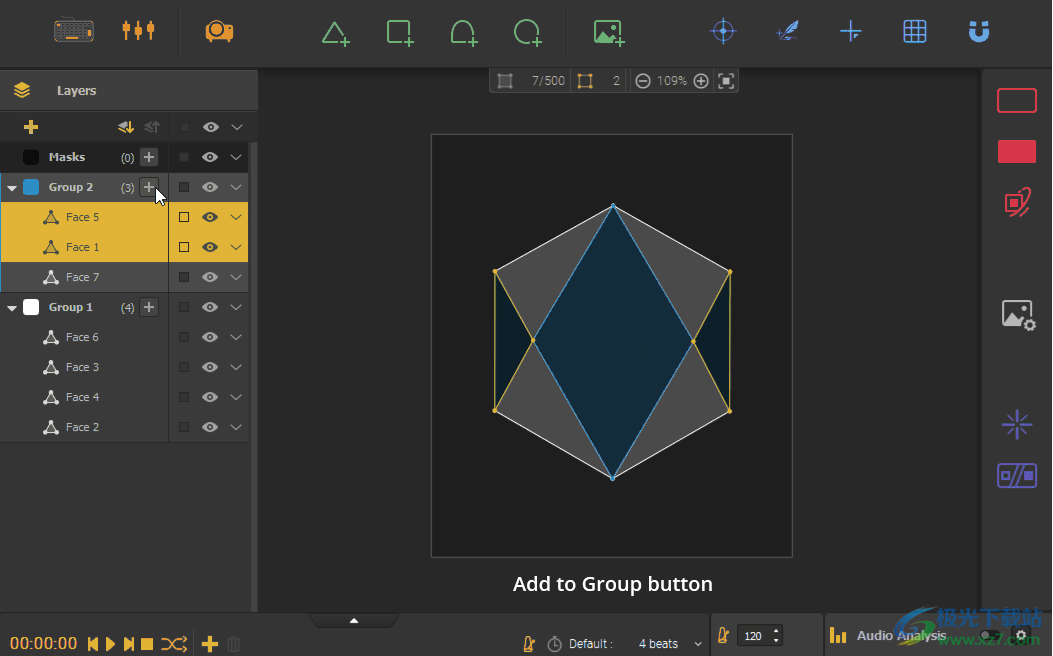
注意:玩家也可以添加到群组中,但它的功能不相同。有关详细信息,请阅读显示设置教程。
选择一个组并使其处于活动状态
当您激活组效果或使用其设置进行播放时,所有更改都将应用于当前活动的组。您可以查看图层列表中处于活动状态的组,因为它的颜色较浅,边框颜色较深。它还由“组效果”面板顶部的标签指示。
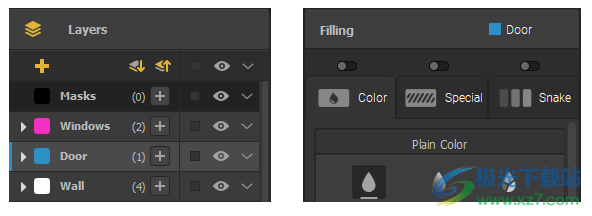
在这里,名为“门”的蓝色组在图层面板中处于活动状态,因此可以在组效果面板中进行编辑。
要使群组处于活动状态,您可以:
在图层列表中单击它;
或者,在图层列表或工作区中选择它所包含的形状。
注: 取消选择所有形状时,活动组将保持不变,直到您选择另一个形状。此外,当您从不同组中选择形状时,可编辑组将保持不变。
现在,您可以通过更改活动组在映射的不同部分应用不同的效果:
注意:必须始终有一个活动组。也不能同时有多个活动组,因此不能一次选择多个组。
安排组
图层列表中组的顺序非常重要,因为顶部组是在投影中呈现在前面的组。要安排小组,您可以:
将它们拖放到列表中;
使用面板顶部的“向前移动组”和“向后移动组”按钮;或者使用组选项菜单中的“排列”操作。
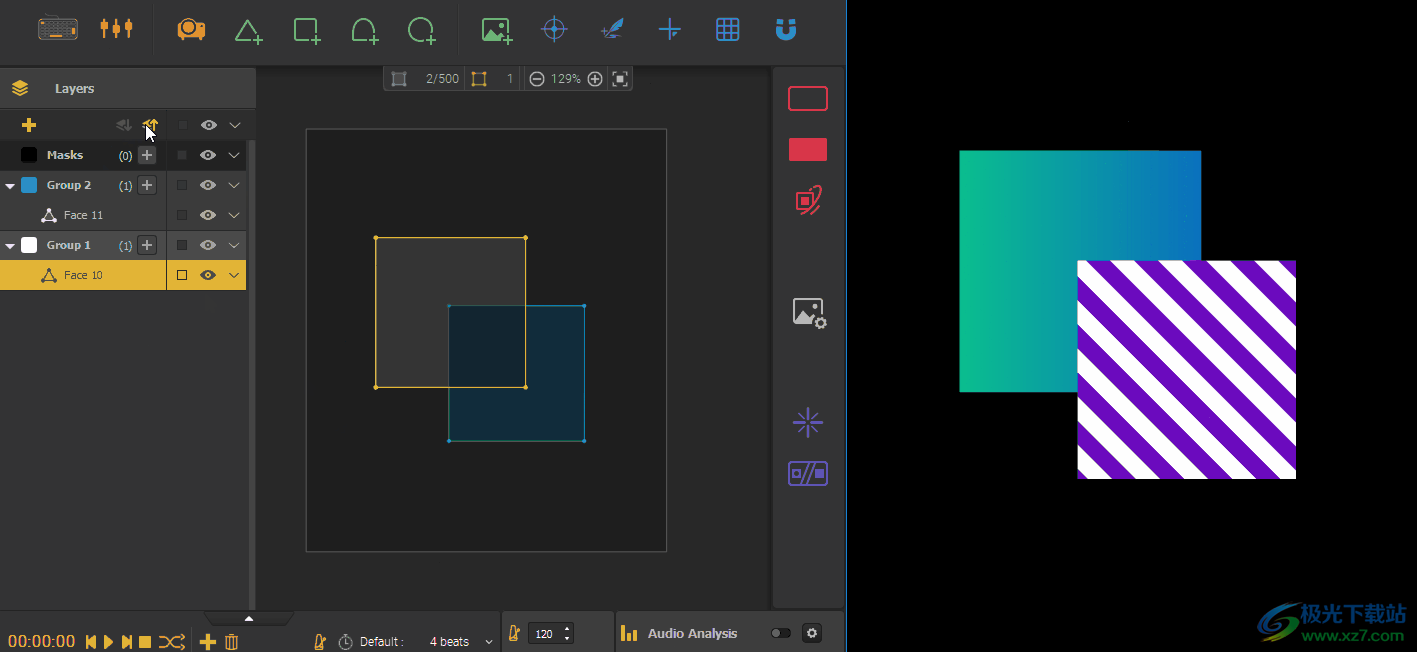
组选项
组效应参数
正如您在选项卡中看到的,组效果有很多参数。我们能给你的最好的建议是尝试和它们一起玩:通过组合效果和修改它们的设置,很容易获得全新的视觉效果。您甚至可以使它们具有节奏或音频反应!
srt字幕制作专家电脑版媒体制作403.00 KB绿色版
详情硕思闪客精灵(swf反编译工具)媒体制作15.28 MBv7.4 最新版
详情悠悠虚拟乐队媒体制作1.32 GBv1.8
详情ev录屏软件媒体制作39.5 MBv5.2.5
详情Bandicam (班迪录屏)媒体制作27.64 MBv5.4.0.1907
详情dear reality dearvr电脑版媒体制作84.30 MBv1.2.0 官方版
详情摹客RP(原型设计)媒体制作102 MBv1.0.1 官方正版
详情高清摄像头录像软件媒体制作374.00 KBv4.6 绿色免费版
详情iebook电子制作软件媒体制作44.90 MBv8.0.0.1 免费版
详情会声会影2019试用版媒体制作2.00 KB32位 最新版
详情酷狗铃声制作专家正式版媒体制作3.60 MBv7.6.8.2 绿色版
详情酷狗铃声免费版媒体制作30.88 MBv5.0.5 正版
详情Toon Boom Storyboard Pro 7中文版媒体制作264 MBv17.10 免费版
详情轻松影集pc版媒体制作47.32 MBv10.0 官方版
详情字幕制作点播台电脑版媒体制作4.60 MBv7.75B12.14 官方版
详情证书打印软件中文版媒体制作2.20 MBv8.1 最新版
详情dvbviewer特别版媒体制作25.80 MBv6.0.3.0 绿色版
详情advoice广告制作软件媒体制作64.70 MBv6.3 免费版
详情aescripts beatedit电脑版媒体制作18.26 MBv1.0.10.2 中文版
详情PowerDirector15Mac版媒体制作947.00 MB32/64通用
详情威力导演15中文免费版媒体制作972.50 MBv15.0.2026 官方版
详情memoriesontv4(电子相册制作软件)媒体制作25.99 MBv4.4 汉化版
详情滑轨屏媒体制作312 MBv2.8 官方版
详情喵影工厂电脑版媒体制作956.00 KBv3.2.2.4
详情qve屏幕录制软件媒体制作26.23 MBv2.2.4 官方版
详情vrshow电脑版媒体制作366 MBv3.0.3 官方版
详情Soft4Boost DVD Creator(光盘刻录软件)媒体制作67.3 MBv6.5.3.881 官方版
详情BluffTitler Ultimate(3D文本动画制作软件)媒体制作52.5 MBv15.8.0.3
详情eq直播室软件媒体制作112 MBv8.1 官方版
详情易我录屏助手媒体制作49.9 MBv2.8.1 官方版
详情大拍档剪辑助手媒体制作177 MBv0.4.3 电脑版
详情HeavyM Pro(投影映射软件)媒体制作73.3 MBv2.10.2
详情手游视界电脑版媒体制作24.70 MBv2.4.7.1 官方最新版
详情image search editor电脑版媒体制作248.00 KB正版
详情led词曲同步字幕系统媒体制作5.26 MBv1.6 官方版
详情先锋1000模拟打碟机中文版媒体制作8.79 MBv5.0 电脑版
详情itagit(歌曲封面查询修改工具)媒体制作1.11 MBv1.6 免费版
详情艾奇视频电子相册制作软件媒体制作4.09 MBv2024.7.8.638
详情windows movie maker最新版媒体制作4.90 MBv2.6 官方版
详情karaoke lyrics editor官方版媒体制作22.83 MB最新版
详情点击查看更多
会声会影2019试用版媒体制作2.00 KB32位 最新版
详情硕思闪客精灵(swf反编译工具)媒体制作15.28 MBv7.4 最新版
详情高清摄像头录像软件媒体制作374.00 KBv4.6 绿色免费版
详情premiere cs5中文版媒体制作2.05 GB32位/64位 正版
详情先锋1000模拟打碟机中文版媒体制作8.79 MBv5.0 电脑版
详情srt字幕制作专家电脑版媒体制作403.00 KB绿色版
详情手游视界电脑版媒体制作24.70 MBv2.4.7.1 官方最新版
详情iebook电子制作软件媒体制作44.90 MBv8.0.0.1 免费版
详情srtedit字幕制作软件媒体制作28.00 MBv6.3.20112.1001 免费版
详情万兴dvd相册电影故事软件媒体制作37.00 MBv6.5.0 官方版
详情点击查看更多
证书打印软件中文版媒体制作2.20 MBv8.1 最新版
详情srtedit字幕制作软件媒体制作28.00 MBv6.3.20112.1001 免费版
详情酷狗铃声制作专家正式版媒体制作3.60 MBv7.6.8.2 绿色版
详情先锋1000模拟打碟机中文版媒体制作8.79 MBv5.0 电脑版
详情itagit(歌曲封面查询修改工具)媒体制作1.11 MBv1.6 免费版
详情karaoke lyrics editor官方版媒体制作22.83 MB最新版
详情bentley descartes v8i最新版媒体制作1.00 GBv8.11.09.601 免费版
详情高清摄像头录像软件媒体制作374.00 KBv4.6 绿色免费版
详情手游视界电脑版媒体制作24.70 MBv2.4.7.1 官方最新版
详情image search editor电脑版媒体制作248.00 KB正版
详情iebook电子制作软件媒体制作44.90 MBv8.0.0.1 免费版
详情会声会影2019试用版媒体制作2.00 KB32位 最新版
详情轻松影集pc版媒体制作47.32 MBv10.0 官方版
详情字幕制作点播台电脑版媒体制作4.60 MBv7.75B12.14 官方版
详情led词曲同步字幕系统媒体制作5.26 MBv1.6 官方版
详情premiere cs5中文版媒体制作2.05 GB32位/64位 正版
详情硕思闪客精灵(swf反编译工具)媒体制作15.28 MBv7.4 最新版
详情艾奇视频电子相册制作软件媒体制作4.09 MBv2024.7.8.638
详情windows movie maker最新版媒体制作4.90 MBv2.6 官方版
详情勾勒软件媒体制作1.80 MBv5.1.1.0313 正版
详情dvbviewer特别版媒体制作25.80 MBv6.0.3.0 绿色版
详情悠悠虚拟乐队媒体制作1.32 GBv1.8
详情金舟录屏大师电脑版媒体制作43.85 MBv3.2.8.0 官方版
详情wondershare dvd creator电脑版媒体制作76.00 MBv6.2.6 免费版
详情七彩色淘宝主图视频制作软件媒体制作20.00 MBv10.0 绿色版
详情爱拍pc客户端媒体制作170.00 MBv2.7.0 最新版
详情酷狗铃声免费版媒体制作30.88 MBv5.0.5 正版
详情arctime加字幕软件媒体制作205.66 MBv3.1.1 最新专业版
详情万兴dvd相册电影故事软件媒体制作37.00 MBv6.5.0 官方版
详情advoice广告制作软件媒体制作64.70 MBv6.3 免费版
详情嗨格式录屏大师电脑版媒体制作1.23 MBv3.97.25.246 免费版
详情ev录屏软件媒体制作39.5 MBv5.2.5
详情aescripts beatedit电脑版媒体制作18.26 MBv1.0.10.2 中文版
详情威力导演电脑版媒体制作666.00 KB中文版
详情PowerDirector15Mac版媒体制作947.00 MB32/64通用
详情硕思闪客精灵企业版媒体制作15.28 MBv7.4 免费版
详情cubase7软件媒体制作2.46 GBv7.0 官方版
详情歌叽歌叽pc版媒体制作13.33 MBv1.0.0.0 官方版
详情全新一代融媒非编系统媒体制作90.41 MBv26.20.0.58 官方版
详情memoriesontv4(电子相册制作软件)媒体制作25.99 MBv4.4 汉化版
详情点击查看更多